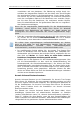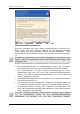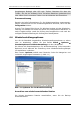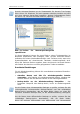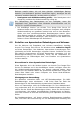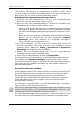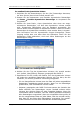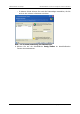Operation Manual
Table Of Contents
- Kapitel 1. Einführung
- Kapitel 2. Technologien von Acronis
- Kapitel 3. Erste Schritte
- Kapitel 4. Acronis True Image Echo Server für Windows
- Kapitel 5. Backup
- 5.1 Backup von Dateien und Verzeichnissen (File-Backup)
- 5.2 Backup von Festplatten und Partitionen (Disk-Imaging)
- 5.3 Einstellung von Backup-Optionen
- Kapitel 6. Wiederherstellen von Backups
- Kapitel 7. Tasks planen
- Kapitel 8. Acronis Secure Zone
- Kapitel 9. Bootfähige Notfallmedien
- Kapitel 10. Operationen mit Archiven
- Kapitel 11. Andere Operationen
- Kapitel 12. Virtuelle Umgebungen
- Kapitel 13. Migrationstools
- Kapitel 14. Kommandozeile und Scripting
- 14.1 Im Kommandozeilen-Modus arbeiten
- 1. Abbild von Festplatten oder Partitionen erstellen
- 2. Wiederherstellen von Festplatten und Partitionen
- 3. Datei-Backup
- 4. Wiederherstellung von Dateien
- 6. Image in virtuelle Festplatte konvertieren
- 7. List
- 8. Acronis Secure Zone: Verwalten von Backups anhand der Archivnummern
- 9. Acronis Secure Zone: Verwalten von Backups anhand der Dateinamen
- 10. Acronis Secure Zone: Backups löschen
- Klonen von Festplatten
- 1. Abbild von Festplatten oder Partitionen erstellen
- 14.2 Scripting
- 14.1 Im Kommandozeilen-Modus arbeiten
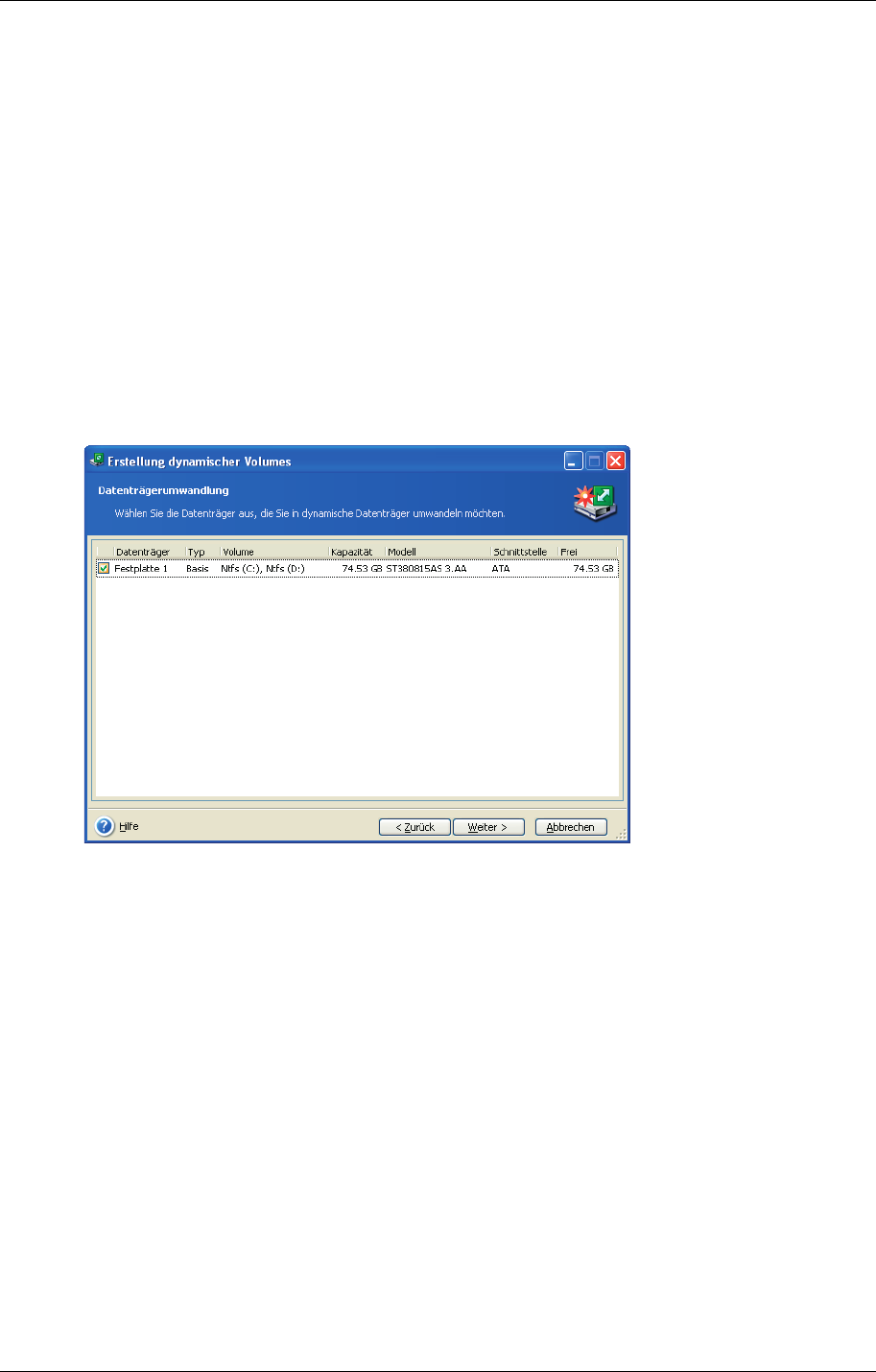
Benutzerhandbuch Acronis True Image Echo Server für Windows Wiederherstellen von Backups
Copyright © Acronis, 2000-2007 69
So erstellen Sie ein dynamisches Volume
1. Schließen Sie alle Anwendungen, die den (die) Datenträger benutzen,
auf dem (denen) das Volume erstellt werden soll.
2. Starten Sie den Assistenten zum Erstellen dynamischer Datenträger
mit Extras → Erstellen dynamischer Datenträger im Hauptmenü des
Programms.
3. Wählen Sie einen Basis-, einen dynamischen oder einen neu ange-
schlossenen Datenträger, auf dem das dynamische Volume erstellt
wird. Dynamische Datenträger sind als Standard ausgewählt. Sie
können diese Auswahl später im Assistenten ändern. Wenn Sie andere
Datenträger als dynamische auswählen, dann werden diese in dynami-
sche konvertiert und der dynamischen Gruppe hinzugefügt. Dieser
Vorgang erfolgt aber erst beim Start der Operation. Wenn Sie den
Assistenten vorher abbrechen, sind noch keine Änderungen an den
Datenträgern erfolgt.
4. Wählen Sie den Typ des dynamischen Volumes, der erstellt werden
soll: einfach, übergreifend, Stripeset, gespiegelt oder RAID-5.
5. Spezifizieren Sie die Größe des Platzes, den das dynamische Volume
auf jedem der gewählten Datenträger belegen soll. Der Wert, den Sie
einstellen, ist auf den gewählten Volumentyp angepasst.
• Für ein übergreifendes Volume kann der Platz auf jedem ausgewählten
Datenträger unabhängig gewählt werden. Wenn nur ein Datenträger
gewählt wird, wird ein einfaches Volume erstellt.
• Stripeset, gespiegelte oder RAID-5-Volumes setzen das Verteilen der
Daten zwischen den Datenträgern voraus. Deshalb müssen solche
Volumes den gleichen Platz auf jeder Festplatte belegen. Wenn Sie
verschiedene Werte einstellen, wird die zuletzt getroffene Einstellung
allen Datenträgern zugeordnet. Wenn der eingestellte Wert größer ist
als der unzugeordnete Platz auf jeder Platte, wird der minimal verfüg-
bare Wert für den Platz allen Datenträgern zugeordnet. Die resultie-
rende Größe des Volumes wird unterhalb der Auswahl dargestellt.
Abb. 13: Auswahl der Zielfestplatten